![]() Tutorial para instalar y configurar JEvents en Joomla 1.7. Con este componente añadiremos a nuestra web un calendario en el que podremos publicar eventos y clasificarlos en distintas categorías. Además podremos permitir a nuestros usuarios crear y publicar sus propios eventos, realizar búsquedas entre los eventos ya publicados, o exportar todos los elementos del calendario en formato iCal.
Tutorial para instalar y configurar JEvents en Joomla 1.7. Con este componente añadiremos a nuestra web un calendario en el que podremos publicar eventos y clasificarlos en distintas categorías. Además podremos permitir a nuestros usuarios crear y publicar sus propios eventos, realizar búsquedas entre los eventos ya publicados, o exportar todos los elementos del calendario en formato iCal.
Podemos descargar el componente desde su página oficial e instalarlo siguiendo el procedimiento habitual. También podemos obtener el paquete de idioma español e instalarlo mediante el gestor de extensiones de Joomla.
Configuración
Una vez instalados ambos elementos, tendremos que configurar Jevents. Para ello iremos a “Componentes > Jevents > Configuración”.
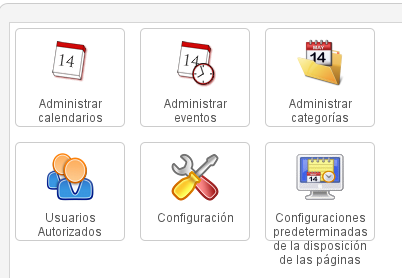
Aquí encontraremos distintas pestañas que nos permitirán configurar los distintos aspectos del componente.
- En la pestaña “Componente” elegiremos el aspecto del calendario, el formato de la fecha, si se mostrarán los iconos de impresión y email, la zona horaria, etc.
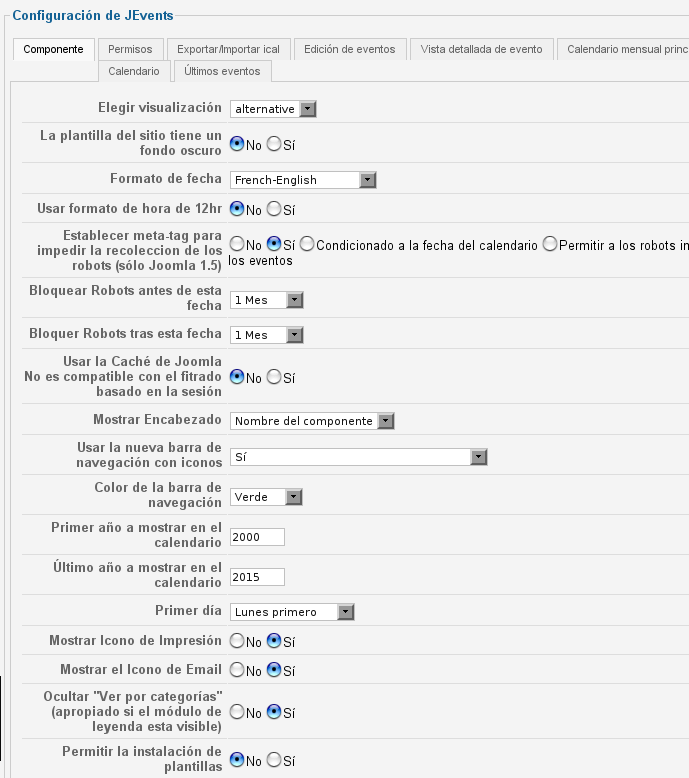
- En “Permisos” escogeremos el usuario administrador y gestionaremos los permisos de uso del componente.
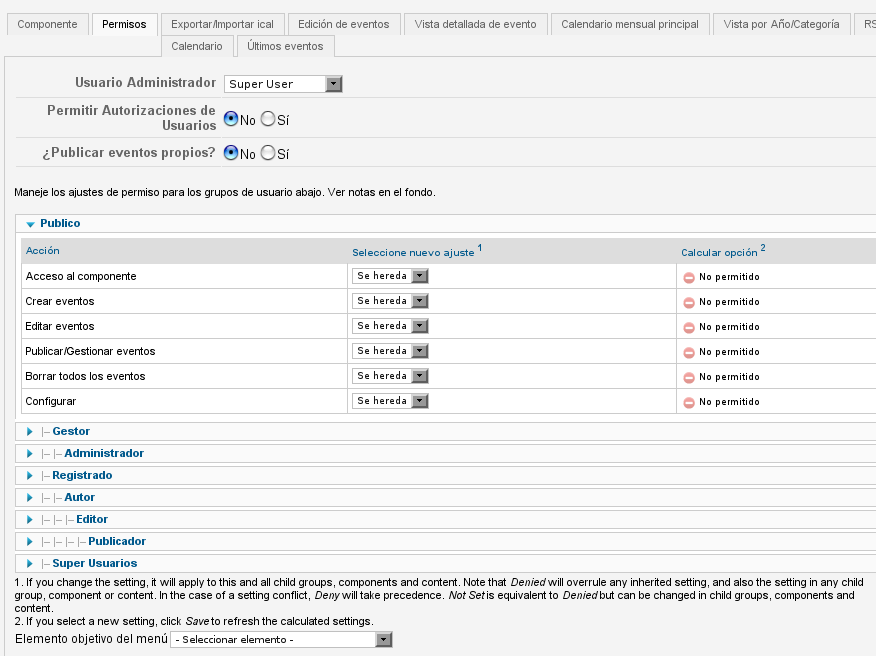
- Para configurar las opciones del formato ical iremos a “Exportar/Importar ical”. Aquí elegiremos la zona horaria, la clave para exportar el calendario, podremos desactivar la exportación y añadir una exportación especial para Outlook 2003, habilitaremos la importación desde el front-end, etc.
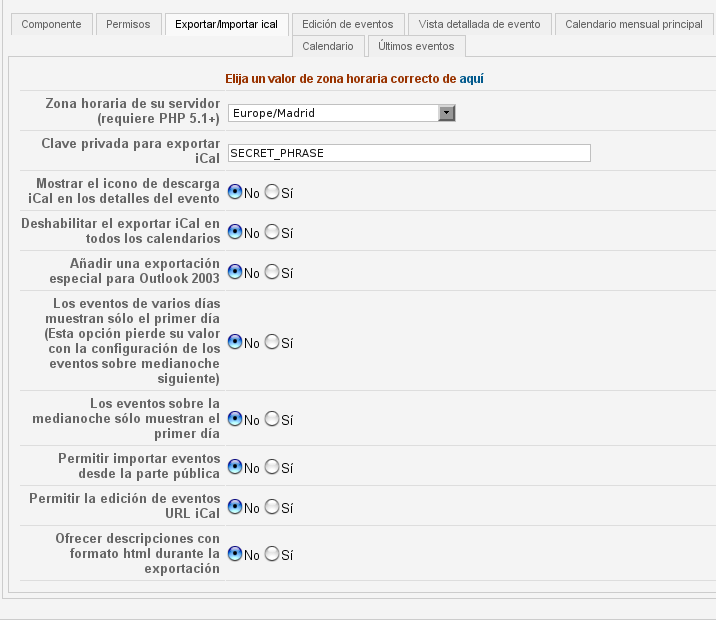
- Desde “Edición de eventos” estableceremos las opciones relativas a este aspecto. Decidiremos si se emplearán ventanas emergentes para la edición en el front-end, estableceremos su tamaño, decidiremos la configuración de colores de los eventos, si se enviarán emails de notificación de los eventos o si se avisará al autor cuando el evento sea aprobado, entre otras muchas opciones.
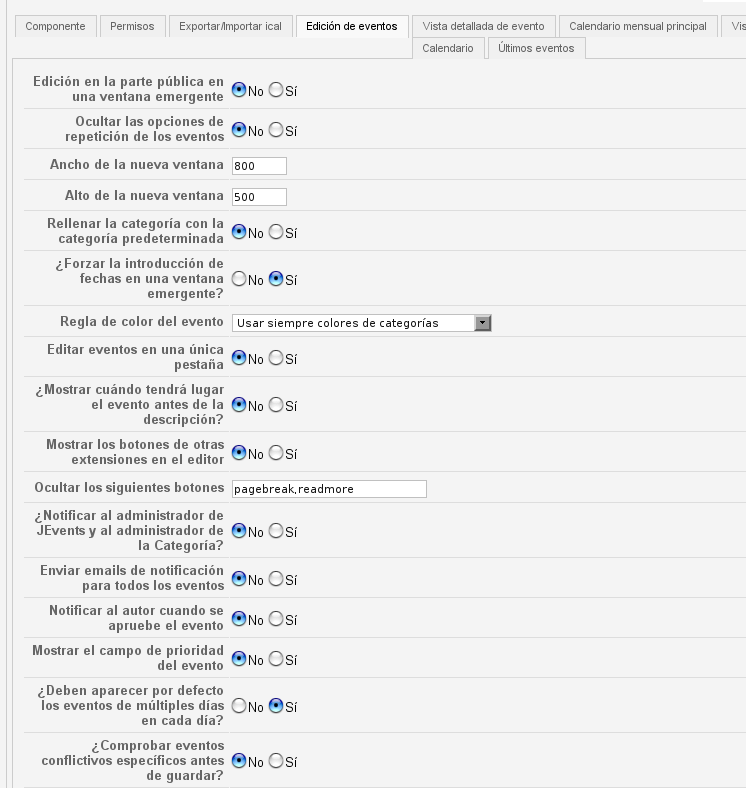
- En “Vista detallada de evento” seleccionaremos los campos del evento que serán visibles.
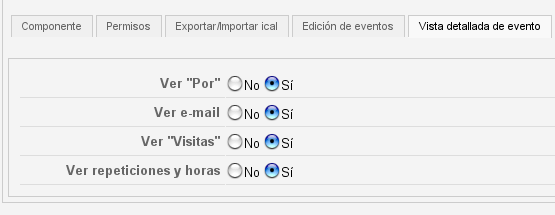
- Si vamos a “Calendario mensual principal” podremos establecer algunas opciones de visualización relativas al calendario mensual, como la longitud del título de los eventos o si se mostrará la hora de inicio de los mismos. También configuraremos el aspecto de la ventana emergente que aparece al situar el ratón sobre los eventos, escogiendo su posición y algunas opciones de visualización.
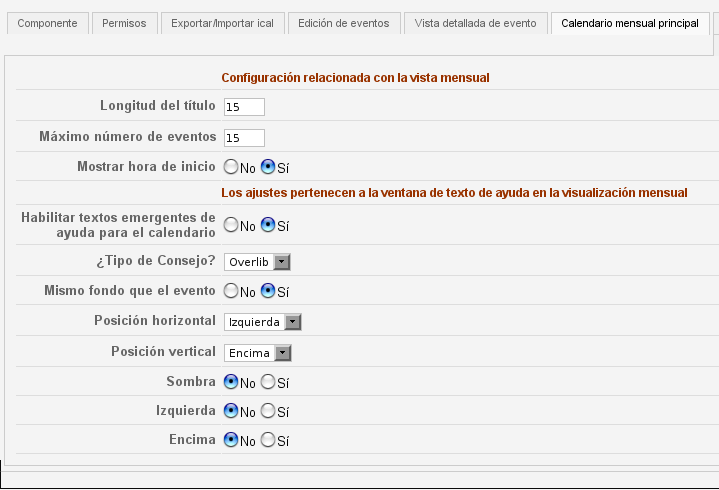
- En “Vista por Año/Categoría” configuraremos la vista anual y de categoría, escogiendo el número de eventos que se verán, si se mostrarán los eventos pasados, etc.
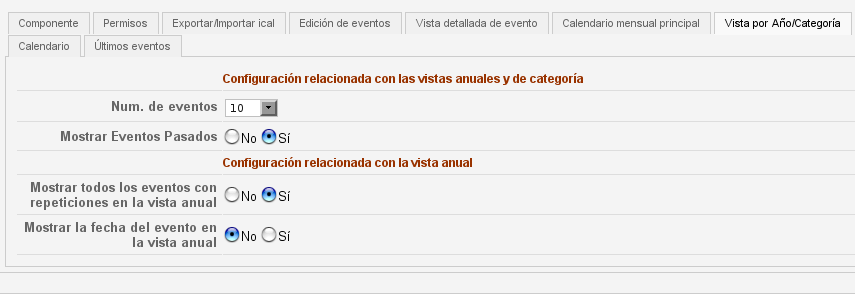
- Los aspectos relacionados con la sindicación RSS los configuraremos desde la pestaña “RSS”. Decidiremos si se empleará la caché y su duración, el número de eventos a mostrar, el título y descripción de RSS, etc.
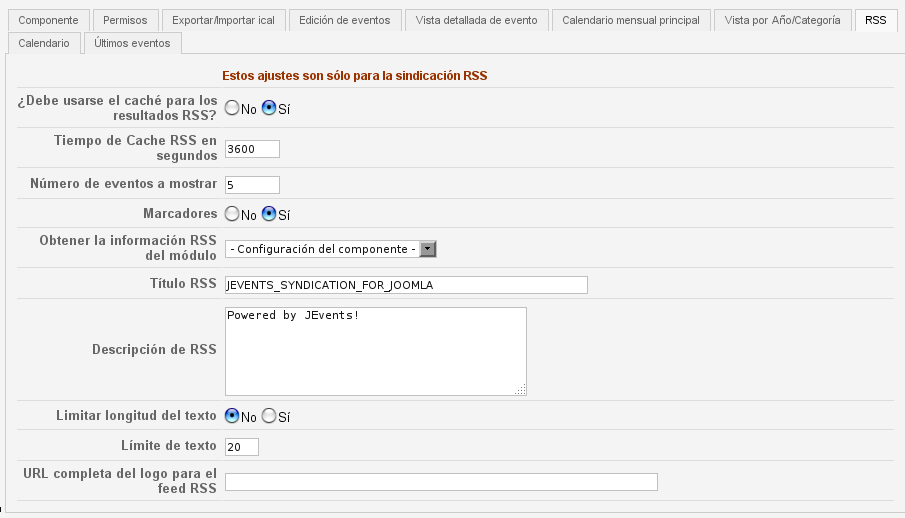
- La pestaña “Calendario” nos permitirá configurar el módulo adicional de calendario. Dicho módulo esta disponible para su descarga desde la página del componente.
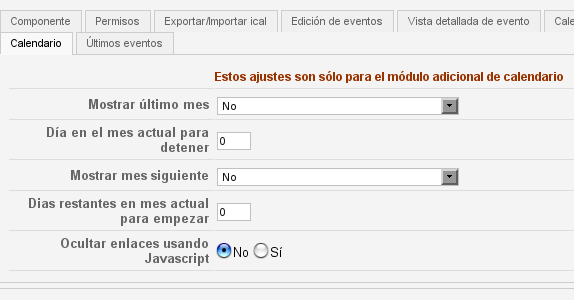
- Si vamos a “Últimos eventos” estableceremos las opciones de dicho módulo que, como en el caso anterior, puede descargarse desde la página de Jevents. Elegiremos el número de eventos a mostrar, los días de antelación con que se mostrará, decidiremos si se verá el año, etc.
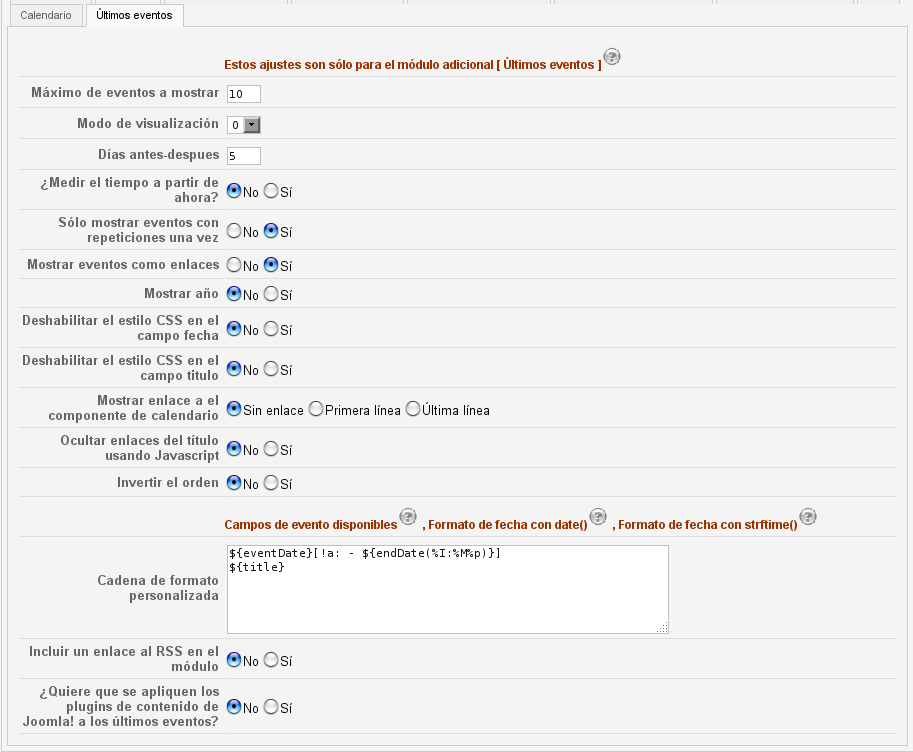
Si queremos personalizar la forma en que se muestran algunos de los aspectos de Jevents, tendremos que ir a “Configuraciones predeterminadas de la disposición de las páginas”, en el panel de control del componente.
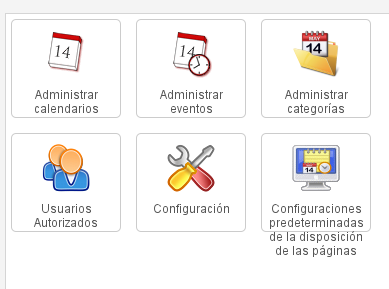
Aquí podremos cambiar el aspecto de los detalles de los eventos, de las celdas del calendario mensual, de la lista de las filas y de los consejos del calendario.
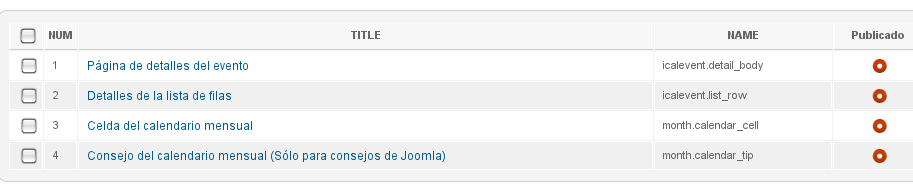
Para ello accederemos al elemento que queremos cambiar y borraremos los datos que no queremos mostrar y añadiremos los que queramos agregar desde la lista desplegable. Una vez finalizadas las modificaciones tendremos que publicar el elemento para que se aplique la nueva configuración.
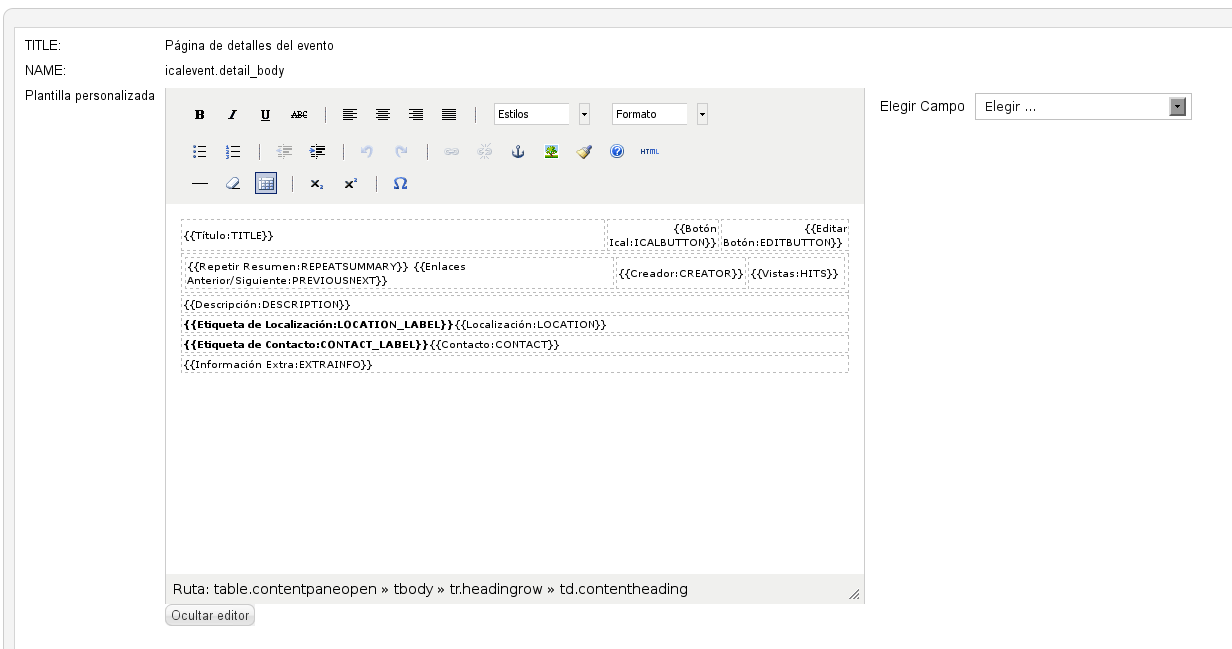
Calendarios, usuarios y categorías
Una vez configuradas las opciones del componente, podemos comenzar con la creación de calendarios, usuarios y categorías.
Si vamos a “Administrar calendarios” podremos crear nuevos calendarios y modificar los existentes. Siempre habrá un calendario predeterminado.

En “Administrar eventos” veremos los eventos que han sido creados. Podremos crear nuevos eventos o borrar los existentes.
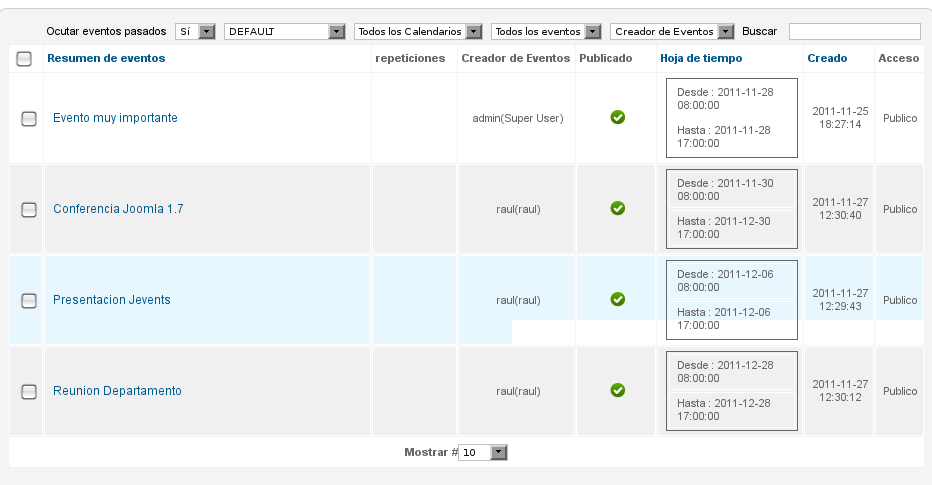
Si vamos a “Administrar Categorías” podremos crear nuevas categorías en las que clasificar los eventos.
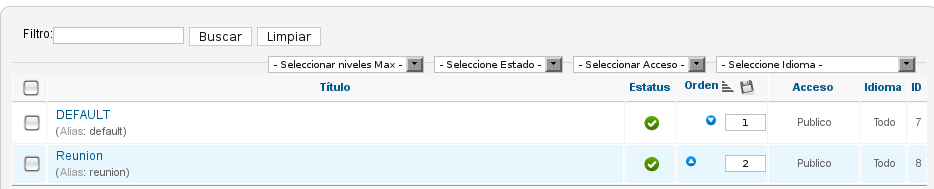
Para ello pulsaremos en “Nuevo”y completaremos los datos solicitados.
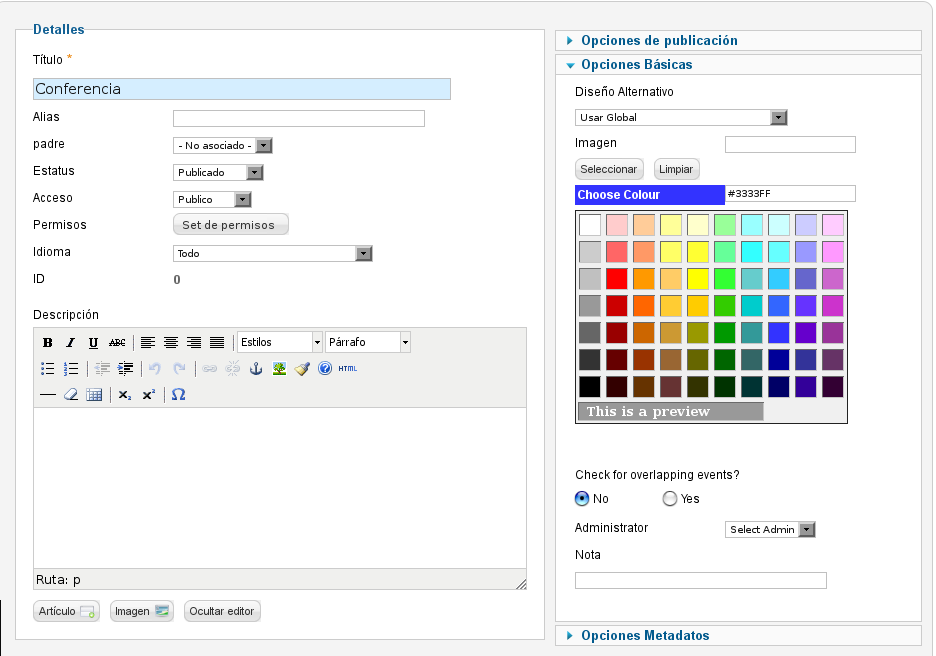
Finalmente tendremos que autorizar a los usuarios que queramos para que puedan crear eventos. Para ello vamos a “Usuarios autorizados” y pulsamos en nuevo. En la pantalla de configuración seleccionamos el usuario al que queremos dar permiso y elegimos los permisos de los que dispondrá.
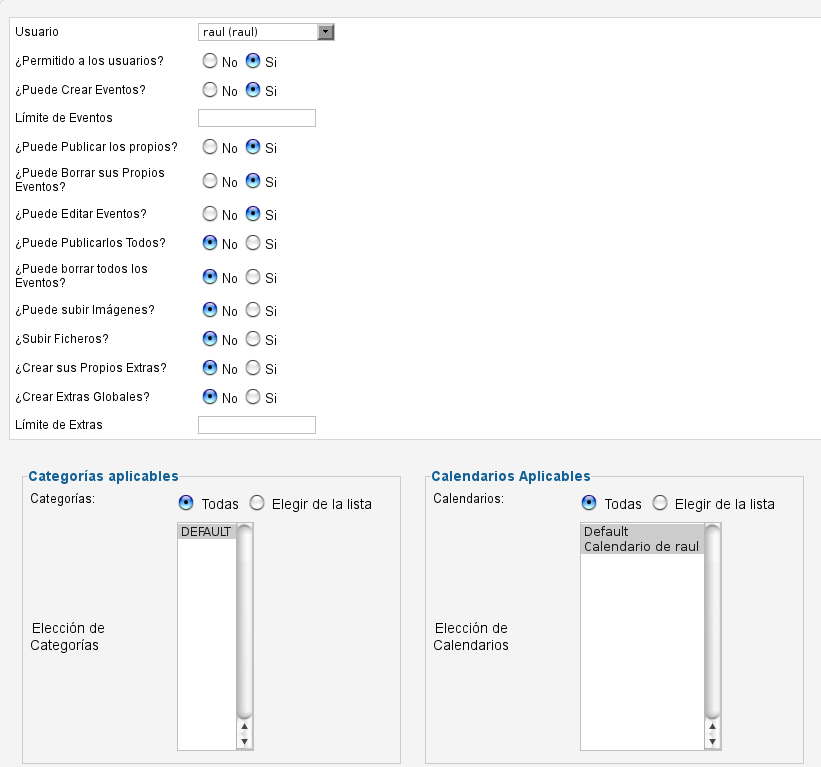
Enlaces del front-end
Para que los usuarios de nuestra web puedan ver los eventos del calendario y puedan crear los suyos propios, es necesario crear y configurar los enlaces correspondientes en el front-end.
Para añadir un nuevo elemento iremos al gestor de menús y seleccionaremos uno de los items de la sección “Jevents”.

Con el elemento “Administrar jevents” veremos una lista de eventos cuyas propiedades podremos modificar. En las opciones de configuración podremos elegir las categorías cuyos eventos se verán.
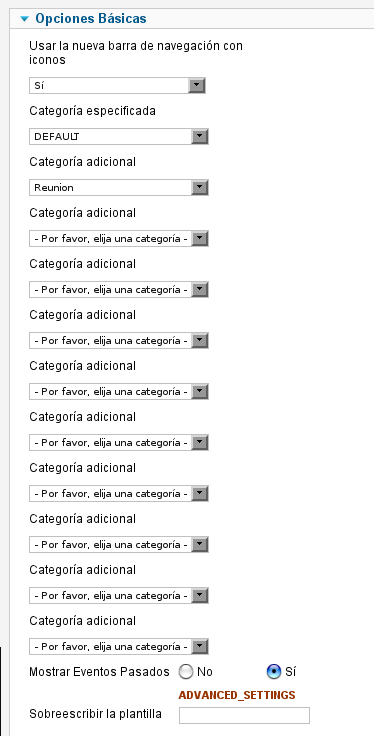
Desde el front-end veremos algo como lo siguiente:

Si elegimos el item “Lista por categorías” accederemos a una lista con los eventos de la categoría elegida en la configuración del elemento.
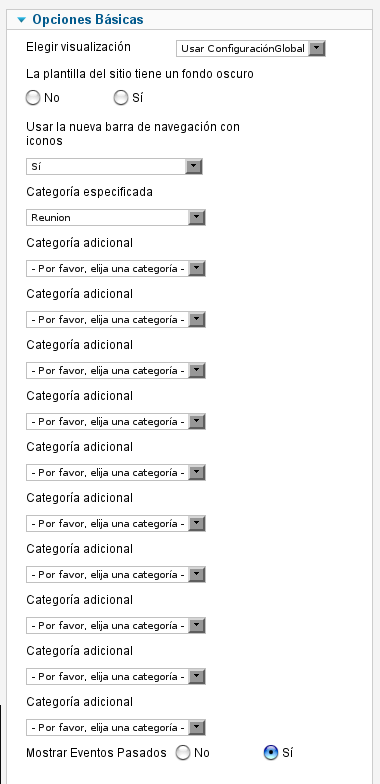
En la web el resultado sera como el que sigue:
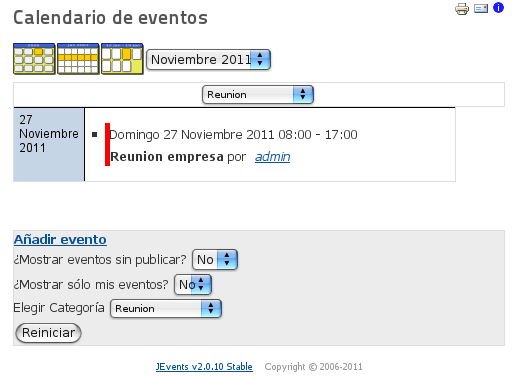
Al igual que en los dos casos anteriores, el elemento “Lista por día” nos mostrará una lista de eventos de las categorías seleccionadas.
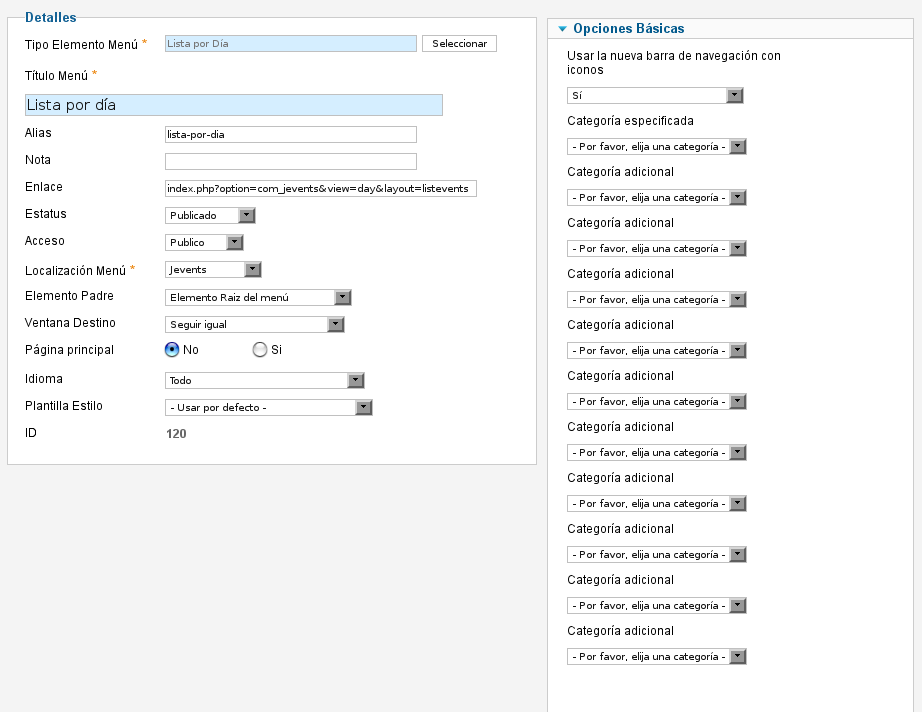
En este caso, los eventos que veremos serán únicamente los de la fecha actual.
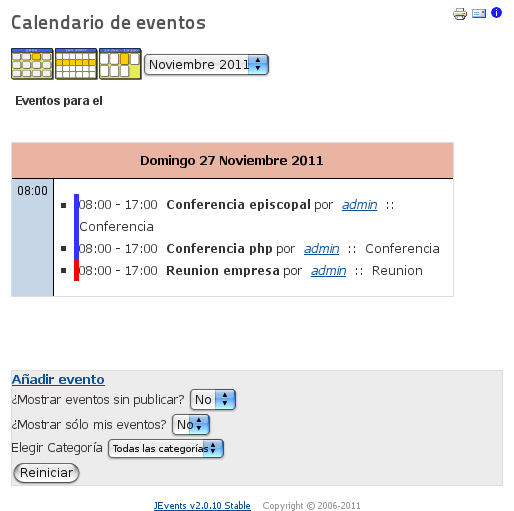
Con la “Lista semanal” veremos todos los eventos de la semana en curso para la categoría elegida.
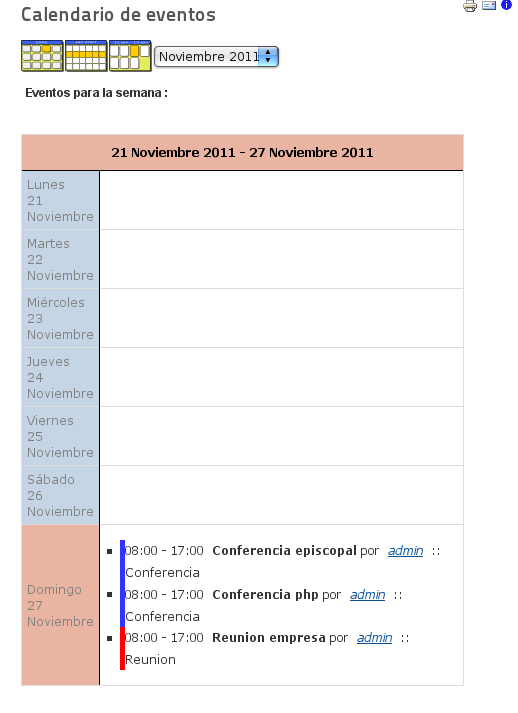
Empleando la “Lista anual”, se nos mostrará un resumen con todos los elementos del año en curso.
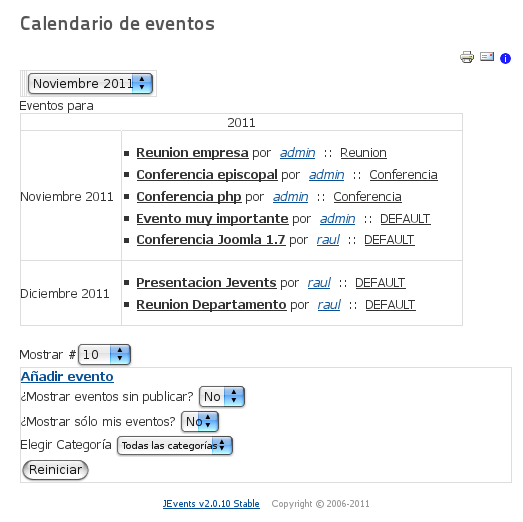
La “Lista mensual” dispone de las mismas opciones de configuración que las listas anteriores.
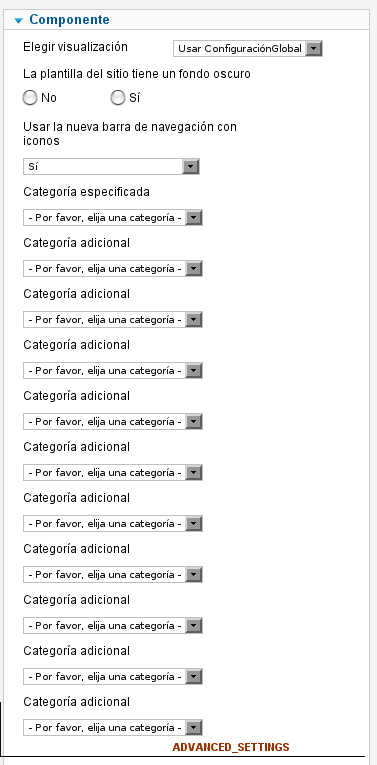
Desde el front-end veremos el mes actual con los eventos previstos para cada día:
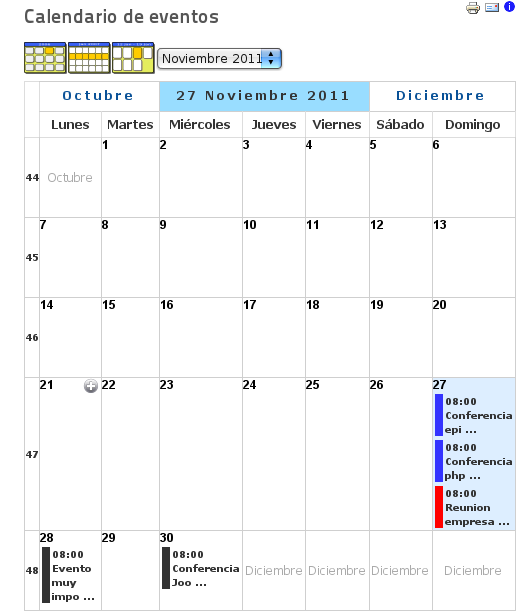
Para que los usuarios puedan añadir eventos desde la web, elegiremos el item “Crear Jevents” y, como en casos anteriores, seleccionaremos las categorías con las que queremos trabajar.
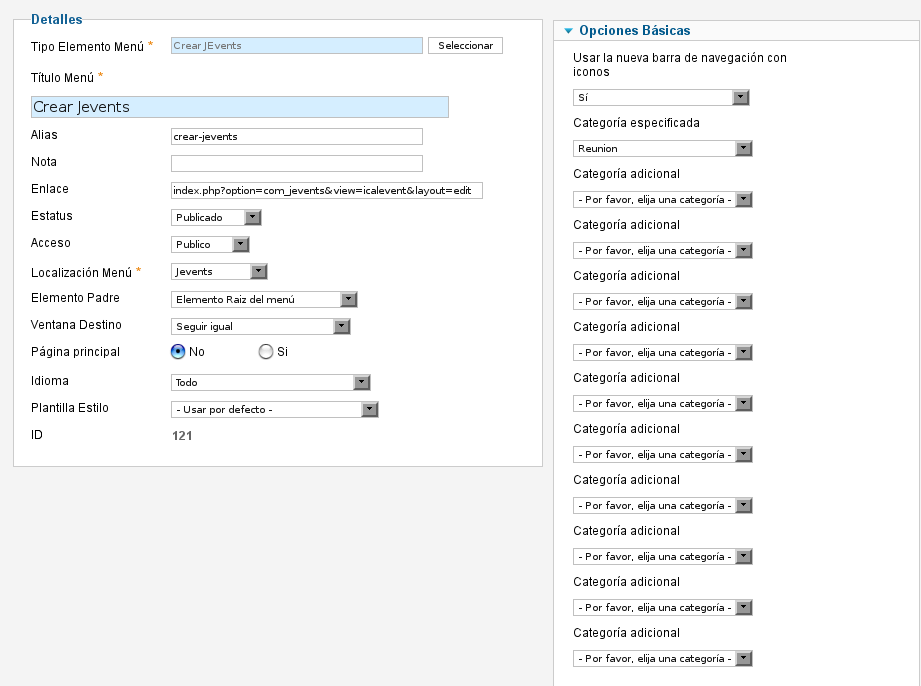
Una vez en el front-end podremos añadir los detalles del evento.
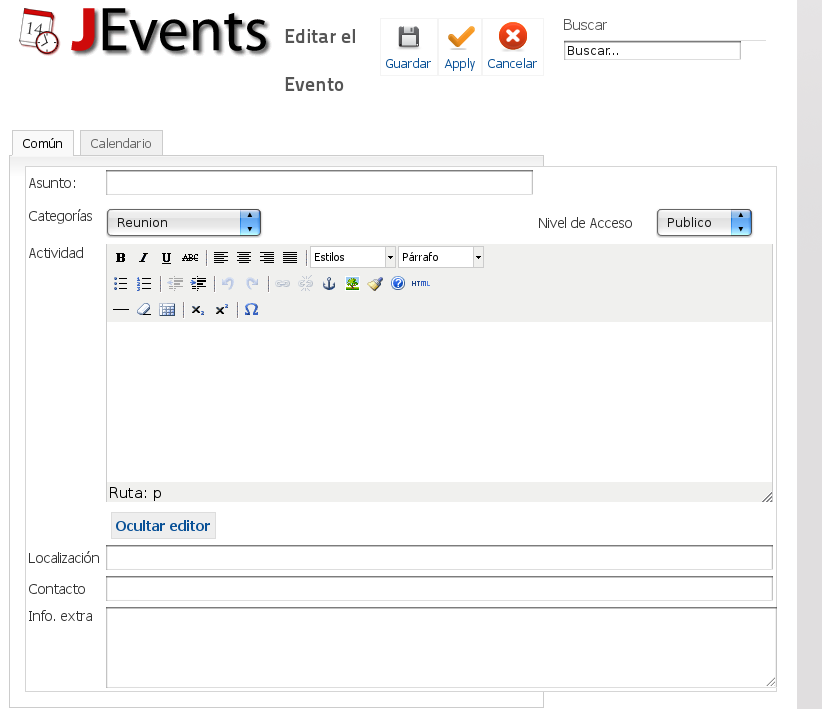
Con el ítem “Rango de fechas” podremos mostrar los eventos programados entre dos fechas concretas. Tendremos que escoger entre fechas absolutas, relativas o la función PHP sorttime.
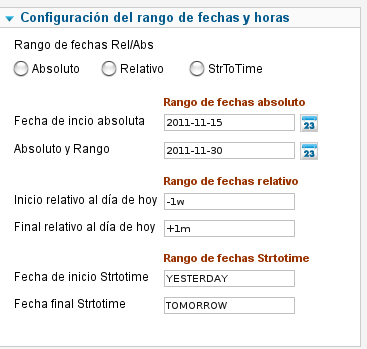
Desde la web veremos los eventos de la siguiente forma:
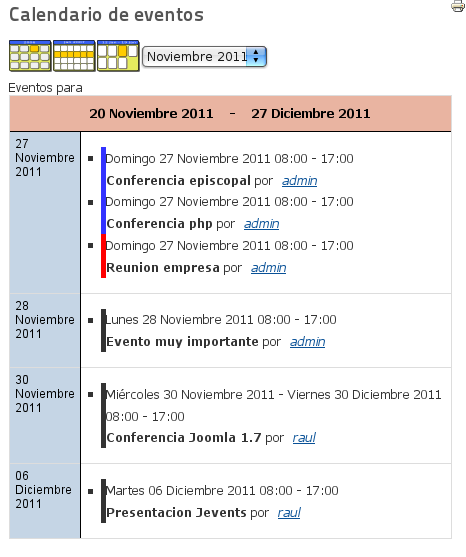
El enlace “Buscar en jevents” nos permitirá realizar una búsqueda entre los eventos. Como en anteriores ocasiones, seleccionaremos las categorías con las que vamos a trabajar.
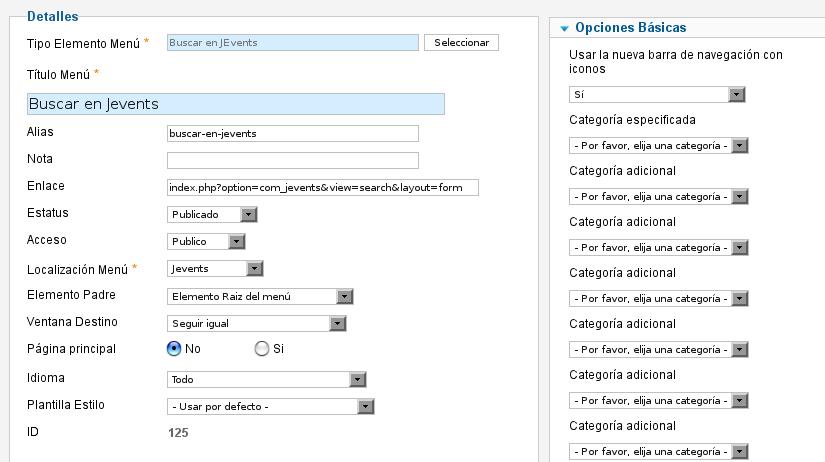
En el front-end, veremos un formulario de búsqueda como el siguiente:
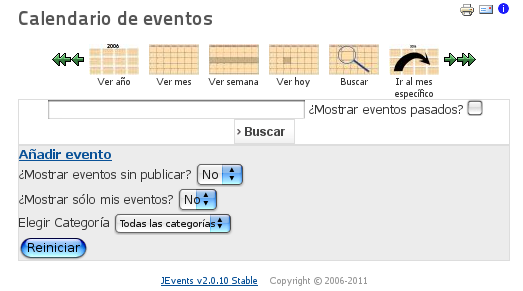
Finalmente, si queremos exportar el calendario a formato iCal, tendremos que añadir el enlace “Exportar ical” y establecer el tiempo de la caché.
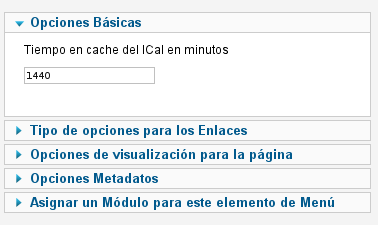
Cuando empleemos el enlace del front-end, tendremos que elegir las categorías y años del calendario que queremos exportar. Tras esto, será suficiente con pulsar sobre el enlace de descarga.

Módulos adicionales
En la página oficial de Jevents encontraremos algunos módulos con los que podremos ampliar las funcionalidades del componente.
- El módulo “Mini-Calendar Module”, nos permitirá mostrar un pequeño calendario en el que destacarán los días con eventos. La configuración de Jevents dispone de un apartado específico para este módulo, pero en sus opciones de configuración elegiremos las categorías cuyos eventos queremos mostrar, algunas opciones de visualización, etc.

Al acceder a la web, veremos un pequeño calendario similar a este:
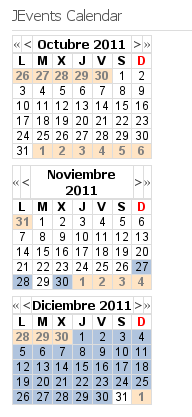
- “Latest events module” es otro de los módulos que dispone de un apartado específico en la configuración del componente. En las opciones de configuración del módulo elegiremos el número máximo de eventos a mostrar, la forma de visualización o el formato del texto del evento entre otras muchas opciones.
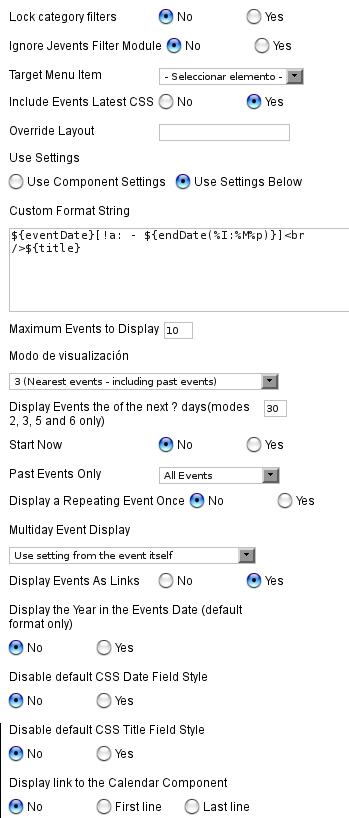
Desde el front-end veremos una lista de eventos similar a la siguiente:
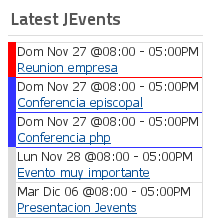
Si queremos obtener mas módulos, podemos acceder a la página del componente, donde encontraremos varios disponibles para su descarga.
Enlace | Jevents



Comentarios
Una consulta, como autorizo para que un usuario registrado puede ingresar un nuevo evento?